Q.売上入力画面について
売上伝票入力画面の項目についてご説明します。
<操作方法>
必須項目は、「伝票日付(B)」、「伝票区分(K)」、「伝票番号(S)」、「得意先(T)」、「請求先(V)」、
「請求予定日(P)」(掛売の場合のみ)、「明細行」です。その他の項目は用途に合わせてご利用ください。

(※)の付いている項目に関しては、販売王 販売・仕入・在庫製品をご利用の場合に限ります。
1.ヘッダー部
(ア)伝票日付:売り上げた日付を入力します。
(イ)伝票区分:売上処理の種類を選択します。登録したあとは変更できません。
・小売・・・売上と同時に入金される取引のとき。
・掛売・・・売掛金が発生する取引のとき。
(ウ)付箋1〜2:特定の伝票だけで集計やテキスト出力等を行いたい場合、決まった色の付箋をつけて絞り込みを行います。
クリックしていくと、色が「赤→青→黄→灰色(付箋なし)…」と順番に変わります。
(エ)伝票番号:取引を区別するため、通常は伝票1枚ごとに違う番号をつけます。複数の伝票で同じ番号を使用したい場合は、
「自社情報設定」の「コード設定」で重複を許可する設定を行います。
(オ)自社担当:担当者番号を入力するか、参照画面から担当者を選択します。
(カ)得意先:得意先コードを入力すると自動的に得意先名が表示されます。参照画面から選択することも可能です。
必要に応じて、得意先名を直接変更できます。
伝票を登録するとコード欄がマスクされ変更が出来なくなります。伝票を登録後に得意先コードを変更したい場合は、以下の方法をご参照ください。
○伝票登録後のコード変更について
a:キーボードの「Shift」キーを押したまま、画面上の[コード変更]ボタンをクリックし、「得意先/請求先」をクリックします。
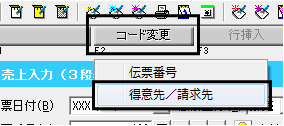
b:「得意先/請求先変更」画面が表示されますので、得意先の「新コード」に新しい得意先を指定して、[開始]ボタンをクリックします。
※請求先を変更する場合は請求先の「新コード」を変更します。

(キ)発送先:得意先と発送先が異なるときに、発送先コードを入力します。参照画面から選択することも可能です。必要に応じて、発送先名を直接変更できます。
(ク)請求先:得意先と請求先が異なるときに、請求先の得意先コードを入力します。参照画面から選択することも可能です。必要に応じて、請求先名を直接変更できます。
伝票を登録後に請求先コードを変更したい場合は、「(カ)得意先」にある『○伝票登録後のコード変更について』をご参照ください。
(ケ)広告企画:広告やカタログなどの企画コードを入力します。「導入」-「区分登録」で項目を追加する事が可能です。
「導入」-「自社情報設定」-「販売管理」内の「広告企画区分名称設定」で「指定しない」となっている場合、表示されません。
(コ)摘要:摘要を入力します。帳票に摘要欄がある場合、印刷が可能です。「導入」-「摘要登録」から項目を追加できます。
(サ)税込税計算の特例対応:「総額表示端数処理特例」に対応する場合は、チェックを入れます。
「導入」-「自社情報設定」の「総額表示端数処理特例の設定」で『販売時に「税込税計算の特例対応」を使用する』にチェックを入れている必要があります。
(シ)見積:見積番号を入力すると、見積書の内容を転記できます。「販売業務」-「見積入力」で見積伝票が入力されている必要があります。
(ス)受注:受注番号を入力すると、受注伝票の内容を転記できます。「販売業務」-「受注入力」で受注伝票が入力されている必要があります。
(セ)分類コード:統一伝票で必要とする場合に入力します。
(ソ)区分:統一伝票で必要とする場合に入力します。
(タ)赤伝:登録済みの売上伝票を赤伝で相殺して取り消すときにチェックを入れます。
(チ)委託(※):委託商品を売上げたときにチェックを入れます。出庫を伴わない売上となります。
「自社情報設定」-「販売管理」-「委託販売選択」-「@委託販売は行わない」以外を選択していて、「台帳」-「得意先登録」で『委託販売契約あり』となっている必要があります。
(ツ)直送(※):自社の在庫ではなく、仕入先から商品を直送するときにチェックを入れます。在庫の増減を伴わない売上となります。
「自社情報設定」-「在庫管理」-「直送初期値選択」-「@直送しない」以外を選択している必要があります。
(テ)請求書先送:締日請求得意先の場合、請求を先送りしたい月数(上限は6)を入力できます。入力すると、「請求予定日」と「回収予定日」が変更されます。請求先の請求締めグループの番号が32以上の場合、請求を先送りするには「請求予定日」の日付を手動で変更します。
(ト)請求予定日:「販売業務」-「請求締切」では、この日付を基準にして伝票を集計します。
随時請求得意先の場合は「伝票日付」と同じ日付が表示され、手動で変更することもできます。
締日請求得意先の場合は「伝票日付」と得意先の締日の設定によって、同月または翌月の締日が表示されます。ただし、得意先(または請求先)の得意先締めグループの番号が32以上の場合は「伝票日付」と同じ日付が表示されます。「請求予定日」の日付を手動で入力してください。
(ナ)発送予定日:商品の発送予定日が表示されます。「納品請求処理」などで、納品書や宅配便シールなどの印刷の検索条件に利用できます。
(ニ)回収予定日:「得意先登録」の「回収締切区分」の設定に従って入金期限が表示されます。払込取扱票に「お支払期限」として印刷できます。
2.明細部
(ア)区分:明細1行分の目的を選択します(区分を追加することはできません)。
・売上・・・商品の売上を入力するとき。
・返品・・・売り上げた商品が返品されたとき。
・商品値引・・・1行上の「売上」に対する値引額を、明示的に管理するとき。「金額」には、値引額を入力します。1行上の「売上」の「金額」には、値引く前の金額を入力します。税区分を1行上の「売上」と揃える必要があります。
・合計値引・・・商品を特定しない値引きを入力するとき。
商品ごとの値引き按分ができないため、「売上日計総括表」の簡易課税事業種別ごとの金額の集計が適切に表示されなくなります。
また、「売上集計表」を「商品別」に集計する場合、この区分の金額は集計されません。
・立替金・・・得意先に請求する立替金として、商品以外で課税対象外の明細を入力するとき。
・運送料・・・得意先に請求する課税対象外となる送料を入力するとき。
・その他・・・上記以外のとき。
・メモ・・・伝票に記入したい補足事項があるとき。金額は入力できません。
・調整消費税・・・自動計算する消費税以外の消費税調整を目的とするとき。消費税に対応する売上が不明確となるため、通常は使用しません。
(イ)倉庫:商品の出庫元を選択します。「区分」で「返品」を選択したときは、入庫先を選択します。
「自社情報設定」-「その他」-「倉庫管理選択」-「@倉庫管理しない」以外を選択している必要があります。
(ウ)商品コード:「区分」が「売上」「返品」のときは商品コードを選択します。
それ以外の区分の場合は、摘要コードを入力するか、参照ウィンドウから選択します(摘要登録の内容を利用しない場合は、「商品名」欄に直接摘要を入力します)。
(エ)商品名:「商品コード」に対応する商品名が表示されます。「商品登録」の名称が初期値となりますが、伝票上で自由に変更できます(全角20文字まで)。
(オ)税区分:課税区分を選択します。初期値は「得意先登録」で、得意先毎に設定した「消費税の課税方法」が反映されます。また、「税抜」の場合は[商品登録]の税抜価格が入力され、「税込」の場合は[商品登録]の税込価格が入力されます。「区分」が「売上」「返品」「商品値引」「合計値引」「その他」のときは、必要に応じて変更できます。
(カ)規格・型番:[商品登録]の設定によって表示されます。伝票上で手入力することもできます(明細行の表示方法が「2段簡易表示」になっている場合は表示されません)。
(キ)カラー:[商品登録]の設定によって表示されます。伝票上で手入力することもできます(明細行の表示方法が「2段簡易表示」になっている場合は表示されません)。
(ク)サイズ:[商品登録]の設定によって表示されます。伝票上で手入力することもできます(明細行の表示方法が「2段簡易表示」になっている場合は表示されません)。
(ケ)入数:[商品登録]の設定によって表示されます。
(コ)箱数:「入数」が表示される商品の場合に、箱数を入力します(「入数」を用いる場合、「数量」ではなく「箱数」に数量を入力します)。
(サ)数量:数量を入力します。
(シ)受注残数(※):受注伝票から転記してきたときに受注残数を自動表示します(手入力で変更することはできません)。
(ス)単位:[商品登録]の設定によって初期表示されます。手入力することもできます。
(セ)税率:入力中の明細の税率を入力します。
(ソ)単価:[商品登録] [得意先登録] [得意先別商品単価表]の設定によって表示されます。必要に応じて変更できます。[商品登録]の最低販売価格以下に変更すると、設定によっては「単価が最低販売価格を下回っています」と警告されます。
(タ)原単価:[商品登録]の設定によって表示されます。変更すると、設定によっては変更するか確認するメッセージが表示されますが、[商品登録]の「原単価」の設定は変更されません。
(チ)金額:数量×単価が自動表示されます。手入力で変更することもできます。1行下の「区分」が「商品値引」のときは、値引く前の金額を入力します。
(ツ)消費税:税計算タイミングが「明細ごと」の場合や税区分が「税込」の場合に、明細行ごとの消費税額が自動表示されます。「税込」の場合は内消費税額がカッコ書きで表示されます。
「調整消費税」の場合のみ、手入力することができます。
(テ)粗利益:明細行ごとに「金額(税抜分)」−{「数量」×「原単価」}の金額が自動表示されます。手入力はできません。
(ト)粗利率:明細行ごとに{「粗利益」÷「金額(税抜分)」}×100の数字が自動表示されます。手入力はできません。
(ナ)備考:あらかじめ、決められた語句を入力する場合は「導入」-「摘要登録」にて登録しておき、参照ウィンドウから選択できます。直接手入力することもできます。
(ニ)簡易課税区分:[商品登録]と[得意先登録]の設定によって表示されます。必要に応じて変更することもできます。
「自社情報設定」-「販売管理」-「事業種別選択」-「@簡易課税を使わない」以外を選択している必要があります。
必要な項目を入力されましたら、内容に誤りが無い事を確認して画面上部の[登録]ボタンをクリックします。これで、伝票入力の完了です。
